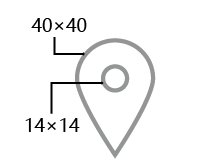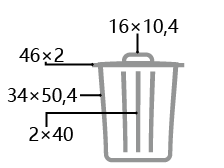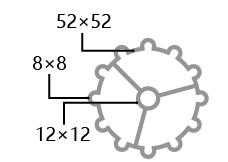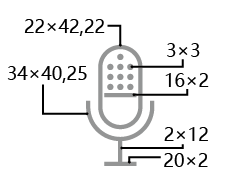利用Illustrator创建IOS系统图标
文档设置
新建文档
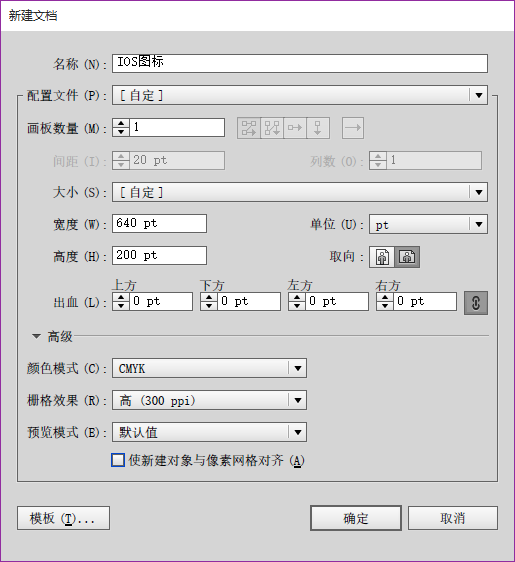
设定网格
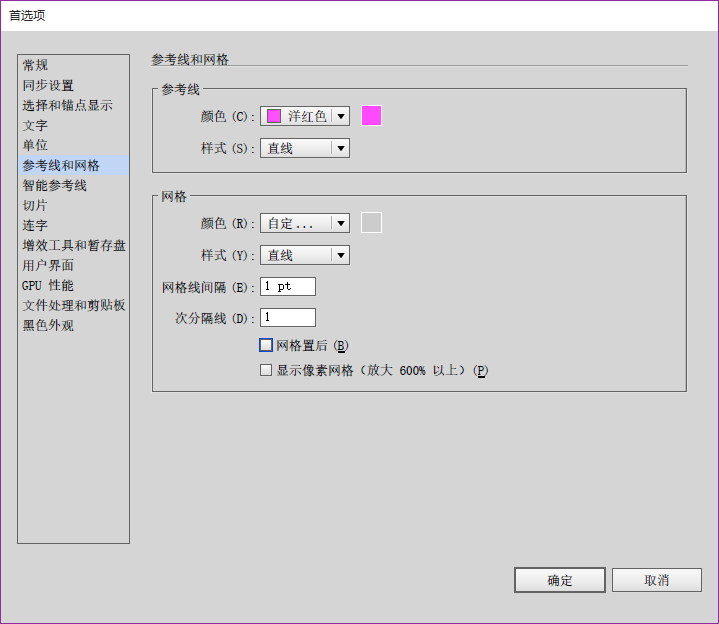
显示网格,对齐网格,对齐点
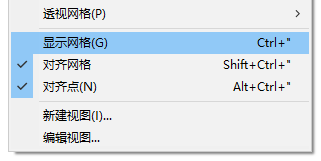
创建全局色
为方便统一调整,先创建一个全局色。
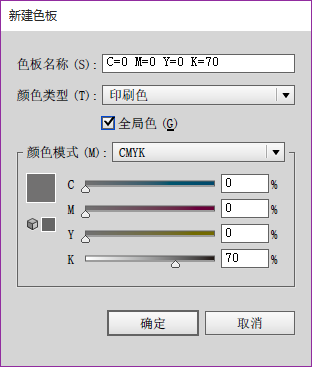
创建照相机图标
使用圆角矩形工具创建一个圆角矩形,设置2pt的内描边。
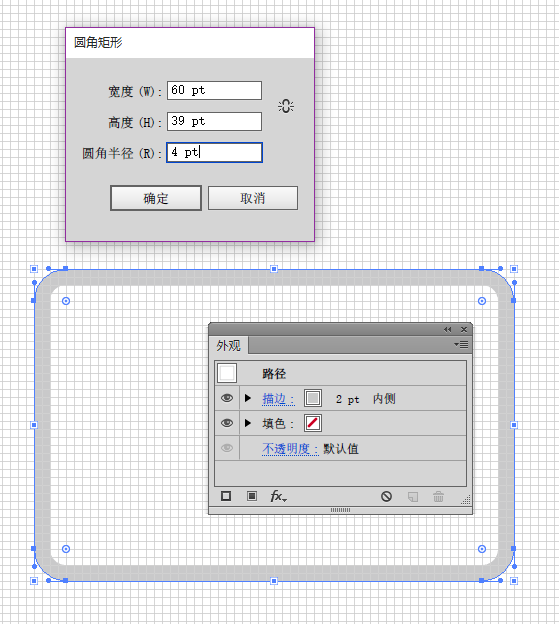
使用椭圆工具(L)创建一个正圆,与刚刚的描边同样设置。
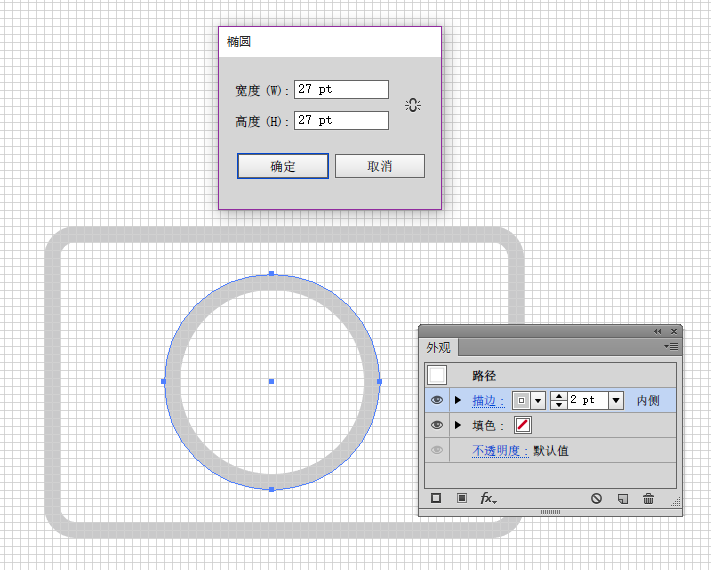
再创建两个小的圆形,无描边,有填色。
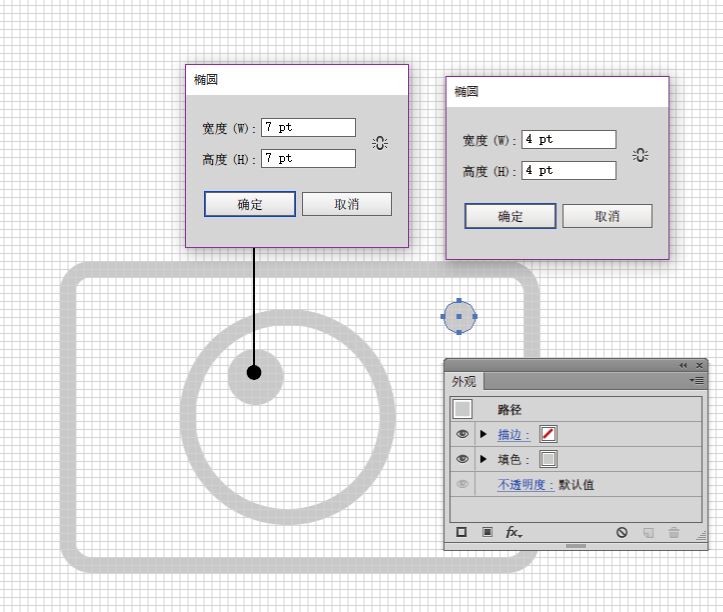
激活最外圈的圆角矩形,使用钢笔工具(P)在顶边上添加4个锚点,临近的2个锚点之间间隔3pt单位。
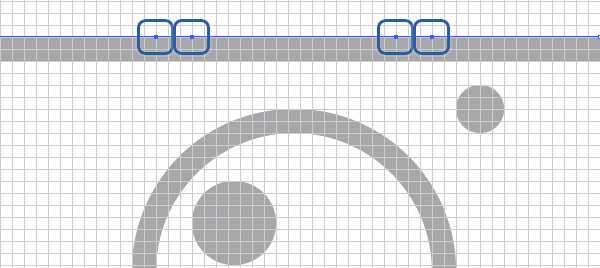
切换到直接选择工具(A),同时选中中间的两个锚点,使用键盘↑键向上移动5pt单位。
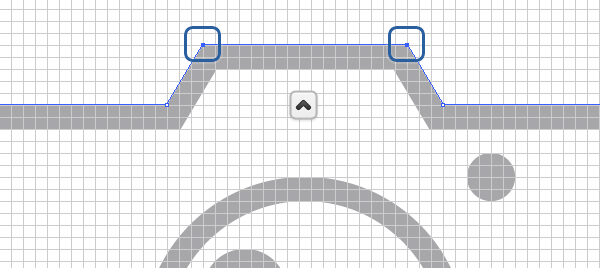
使用矩形工具(M)创建一个填色的矩形。
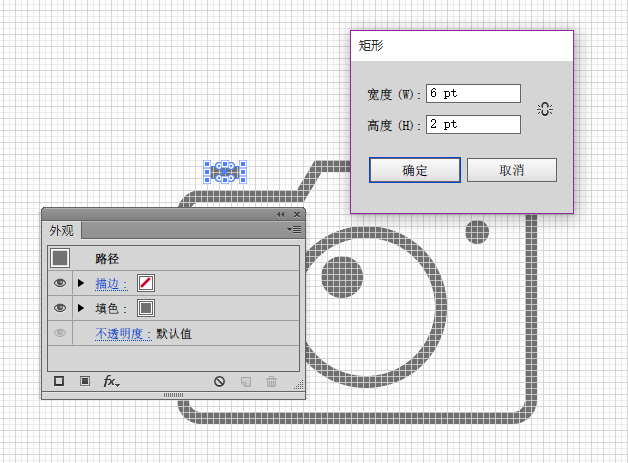
使用文字工具(T)输入“相机”两个字。
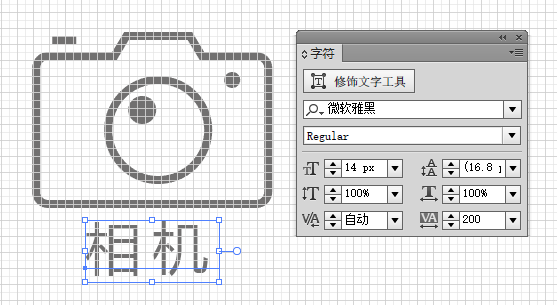
截至目前可以说一个ICON已经完成了,接下来可以进一步进行改进。 复制刚刚的内容为一个新的副本,将原来的内容隐藏掉。 选中原来的外线框(经过变换的圆角矩形),改用填色,将角上的快门小方块也改用相同的填色。
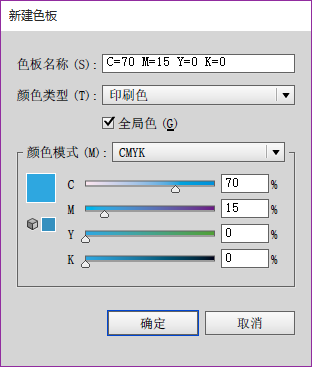
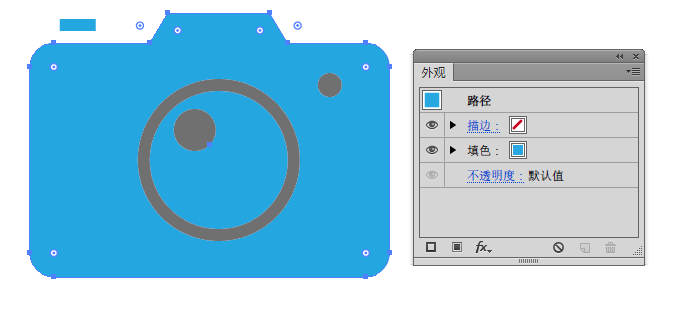
选中中间的圆圈,执行对象>扩展外观。
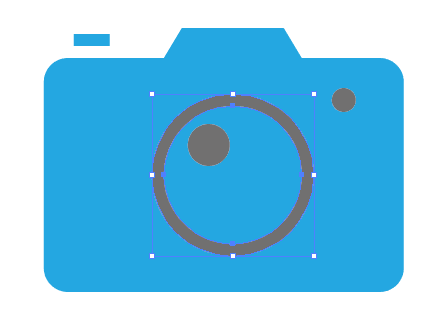
选中相机机身形状,和三个圆形,路径查找器,点击剪切顶层。
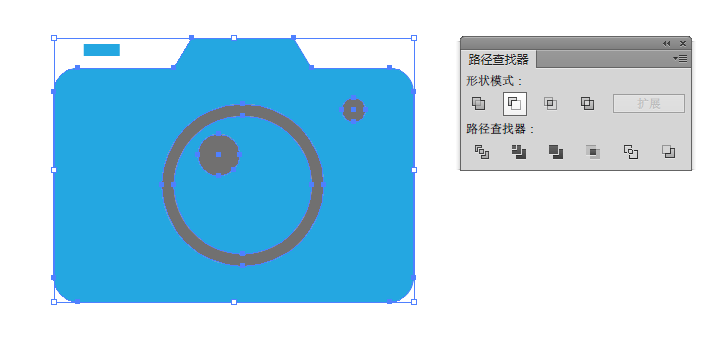
将文字也替换新的颜色。

如此就制作出了两种不同的状态,然后再制作其它相关图标。
目标结果

附注
在此给出个人制作图形的参考数值